컴퓨터 아이콘에 흰색 파일이 있는 경우 해결 방법
- 藏色散人원래의
- 2020-05-24 10:33:4525133검색

컴퓨터 아이콘에 흰색 파일이 있으면 어떻게 해야 하나요?
방법 1:
1 최신 Win10 시스템을 예로 들어 먼저 바탕 화면의 빈 공간을 마우스 오른쪽 버튼으로 클릭한 다음 아래 그림과 같이 팝업 메뉴에서 "개인 설정"을 클릭합니다. .
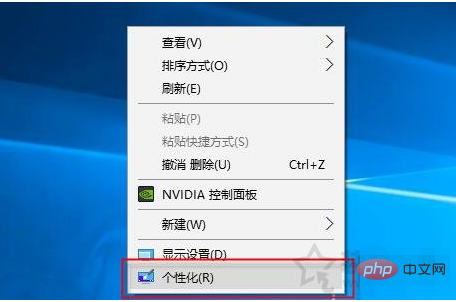
2. 아래 그림과 같이 개인화된 인터페이스에서 "테마"를 클릭한 다음 "테마 설정"을 클릭합니다.
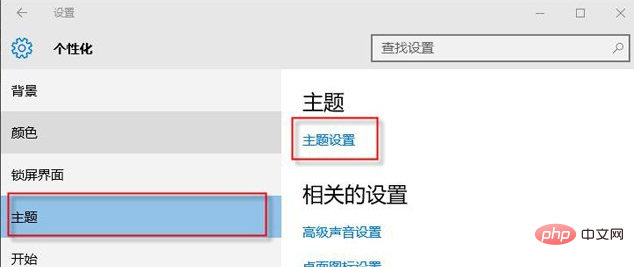
3. 간단히 테마를 찾아 클릭하면 바탕 화면 아이콘에서 흰색 파일 아이콘을 제거할 수 있습니다.
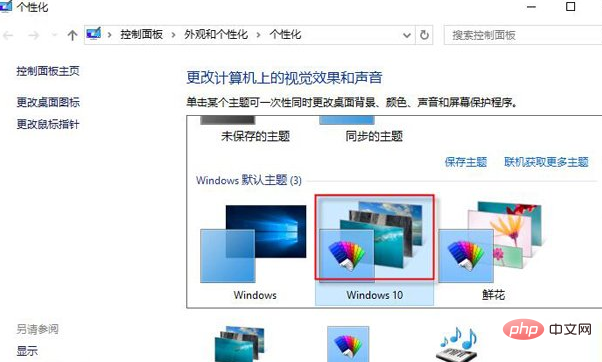
방법 2:
1 먼저 바탕 화면의 빈 공간을 마우스 오른쪽 버튼으로 클릭하고 메뉴가 나타나면 "새로 만들기"를 클릭하고 팝업에서 "텍스트 문서"를 선택하여 만듭니다. 새 메모장.
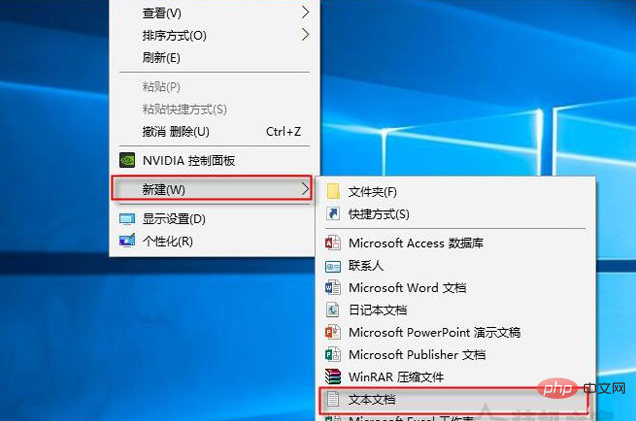
2. 아래 그림과 같이 새로 생성된 메모장을 클릭하여 열고 다음 코드를 메모장에 복사합니다.
@echo off taskkill /f /im explorer.exe CD /d %userprofile%\AppData\Local DEL IconCache.db /a start explorer.exe
초 실행 완료
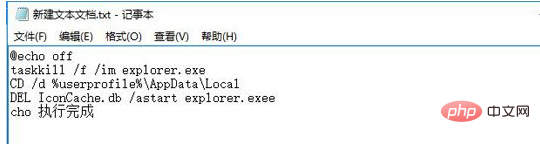
3. 메모장에서 "파일"을 클릭한 다음 "저장"을 클릭하여 지금 바로 코드를 저장하세요.
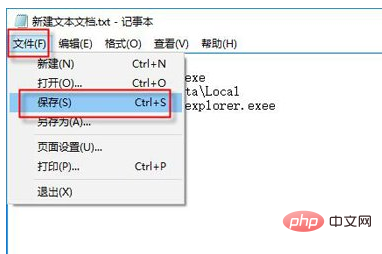
4 저장할 때 유니코드 문자가 포함되어 있다는 메시지가 나타나면 "취소"를 클릭한 다음 "파일"을 클릭하고 "다른 이름으로 저장"을 선택한 다음 인코딩 옵션에서 "ANSI"를 선택한 다음 저장합니다. .bat 형식.
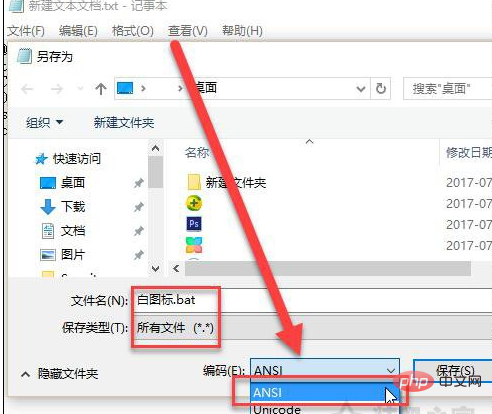
5. 새 텍스트는 TXT 형식으로 파일 형식을 .bat로 변경해야 합니다.
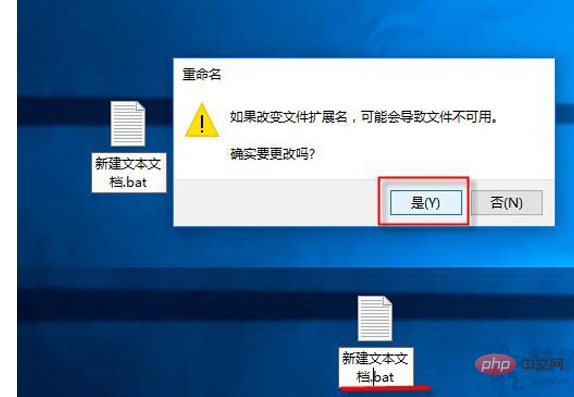
6. 파일 형식이 수정되면 그에 따라 아이콘도 수정됩니다. .Bat 프로그램을 마우스 오른쪽 버튼으로 클릭하고 실행한 후 컴퓨터를 다시 시작하거나 explorer.exe 프로그램을 다시 시작하는 것이 좋습니다.
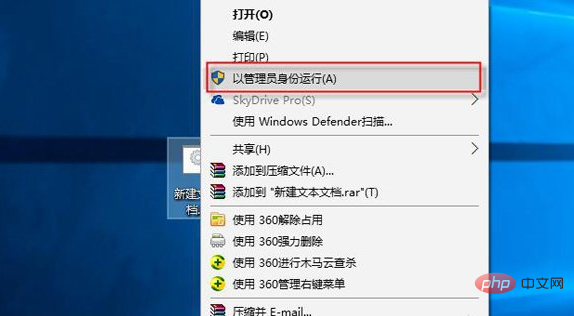
위 내용은 컴퓨터 아이콘에 흰색 파일이 있는 경우 해결 방법의 상세 내용입니다. 자세한 내용은 PHP 중국어 웹사이트의 기타 관련 기사를 참조하세요!

